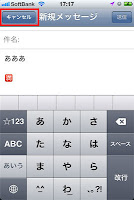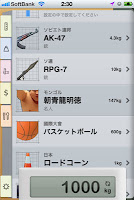2012/02/29
やったね、孫社長!
プラチナバンドの900MHz帯はソフトバンクモバイルに割当決定!
だそうです。
(*^◇^)/°・:*【祝】*:・°\(^◇^*)
後発とはいえ、いままでが虐げられていたのだからしょうがないけど、これでSBはDocomo、auに並ぶ通信環境を実現できる可能性が高まったことになるようです。と言うか今までの対応からすると、もしかしたらそれ以上になるのではないでしょうか?
Docomoが対応遅れのメール通信障害で騒がれ、auもiPhoneのメールリアルタイム受信がやっと3月から使えるようになるとか、後手後手であたふたしている現状をみてもSBはプラチナバンド獲得で更に1歩も2歩も先を行けるのではないでしょうか?
まぁDocomoユーザーは念力でメールを送信しているらしいので仕方ないですけどね。
ところで「ソフトバンクモバイルに割当決定」ということはプラチナバンドを使えるのは1社だけという事でしょうか?他社は今まで通りという事ですか?そんなことしないでこの際みんな使えるようにすればいいのにと思います。
かけたりかかってくる相手がSBとは限らないし、みんな平等に使えるようにすればいいのに、今までが大手の独占体制だったので仕方ないのでしょうか?過去のSBが言っていた「うちも使わせてくれ〜ぃ」を他社が言い始めなければいいのですが。
これで「どこでも繋がるぜぃ」を売り物にして来た特にDocomoはどう出るのでしょうか?やはりiPhoneを自社も使えるように頭を下げるのか、今まで通りの王国を貫いてSONYの二の舞いになるのかは…あなた次第( ゚ー゚)σ
そう言えば米ソニーエンターテインメントがiTunesStoreに楽曲を提供するとかし始めたとか。もし本当なら日本も渡辺美里や大滝詠一の曲をダウンロード出来るようになるかも!((o(^o^)o))ミサト〜
メールの下書き
あまり使う事がないし、みんな普通に知っていると思っていたので紹介しなかった小技(たぶん裏技ではない)を、ツイッターで「知らなかった!」ってつぶやいていた方がいたので紹介しておきます。
メールを打っていて何かの都合で途中でやめなければいけない時、「キャンセル」(画像1)を押すと画像2の画面が出てどうするかを聞いて来ます。ここで「下書きを保存」を押すと保存されます。普通は後から「下書き」から呼び出して続きを加筆して「送信」するのですが、何となく面倒くさい気がします。
これをもう少し手っ取り早くやる方法です。
・「下書きを保存」までは同じです。
・後で再び「メール」を起ち上げると前回の画面になっています。
先程まで「新規メール」あるいは「返信」を打っていた訳ですから
たぶん「全受信」か「受信」画面が出ます。
・ここでいつもなら「新規メール」を作成する右下のボタン(画像3)を
長押しします。
・するとあら不思議、さっき保存した書きかけの「下書き」がスパッと
出て来ます!(画像4)
iPhoneには「ボタン長押し」に意外と知らない小技が隠されていますが、例えば英数キーボードで宛名を打つ時の「.(ドット)」(画像5・何が出るかはやってみて^^)や「Map」で地図内の任意の場所長押しでピンが立つや「カレンダー」の任意の日付長押しで即イベント追加画面に移行できるなど…いろいろあります。
でもAppleはあまり紹介していませんよね。ユーザーへのサプライズにでもしているのでしょうか?
※それから「ボタン長押し」に力は要りません。気づくとつい力を入れてギュッと押している時がありますが、そもそも物理的ボタンではないのですから、力は関係ありません。
タグ:
*iPhoneの基礎,
裏技・小技
ビッグエッグ何杯分!
「今年のビールの消費量はビッグエッグ何杯分でした!」っていうのをよく聞きますね。私がCMディレクターだったらCGを駆使して、ザッバ〜ン!ザッバ〜ン!ザッバ〜ン!…と大迫力のビッグエッグ満杯のビールを画面いっぱいにぶちまけるようなのを作りたいと昔から思っていましたが、迫力こそありませんが視覚的に解りやすく表現してくれるアプリ『実物換算』です。
例えば「宝クジの1等賞金5億円が当たったら…」をフェラーリに置き換えてみると画像2になります。また1000kg(1t)を朝青龍に置き換えると画像4になり、解りやすいのと見た目で楽しくなります。置き換える物は単位ごとにいろいろ用意されていますし、最近のバージョンアップで自分の身長・体重に置き換えられるようになりました。ただそれも自分の全身画像が登録出来ればいいのですが、青いプラスティックの人形のような物(画像5)でちょっとイマイチです。
と、ここまではいいのですが、「高さ」を表す時は画像6のように横に並べられてもピンと来ません。確かに縦に1列並べるとスクロールに時間がかかってどうしようもなくなるかも知れませんが、その場合は画像を小さく表示するとかして、やはり上に積み上げていって欲しいのです。そうでないと高さって解りにくくないですか?
それと「高さ」を調べる時のデフォルトの単位が「mm」なのはおかしい。せめて「m」ではないでしょうか?例えば「10mm」をiPhoneで換算してもほんの一部が表示されるだけです。他でやってもほとんど同じでしょう。「mm」はよほどでないと使わないので、いちいち替えるのが面倒です。「重さ」も「g」がデフォルトで、こちらも面倒。せめて「kg」にしてほしいです。
全体としてはアイディア勝ちなのと用意されている換算物の画像がキレイでユニークなので、みんなに見せて楽しむアプリで良いと思います。まさに「百聞は一見にしかず」ですね。
ちょっとだけ便利になりました
つい最近紹介した『Shot MeMo(写メモ)』がバージョンアップしました!
アップ内容は…
・アイコンが変わった(一番最初に戻った)
『Evernote』の帯がなくなりました。『Evernote』を使ってない私に
とってはちょっと嬉しい。
・編集画面でフォントを選択・変更出来るようになった
前回「編集画面」でフォントを選べない不便を書き忘れたのですが、
これは写真によってフォントを変更したい時には便利です。
・フォントが種類別に分けられていて選びやすくなった(赤ワク参照)
アプリの取説にある「並べ替え」というのは、たぶん翻訳ミスだと思い
ます。
・フォント追加
でも日本語フォントに追加はありません。
・マイナーバグ修正
今回のバージョンアップでも残念ながら『Dropbox』対応にはなりませんでした。メモとして残したくてもアプリ内には保存されず全てヒマワリに保存されるため、『Evernote』を使わない者としては『Dropbox』内に作ったフォルダに保存して管理出来れば便利になるのですが。
今どきですから、早めの対応をお願いしたいと思います。
ひとつ不満点を見つけました。
カメラモードにするとフラッシュが必ず「Auto」になってしまいます。前回「Off」にしてあっても戻ってしまうのです。これは気づかず撮ってしまう事が多いので「前回保存」にしてほしいですね。
※そうそう、昨日ドッグ入りした『Launcher Center』ですが、アプリを入れるぐらいでいっぱいになってしまって使えないので、ページが増えるかアイコンをマス目に並べるようになるまで削除しました。
2012/02/28
急げ−!
サークルK・サンクスにてiTunesCard 3000円が2500円、1500円が1300円になるカルワザキャンペーンは本日2/28までです!
たかが200円、されど……安いのなら2個も買えるし、ちょっとした170円のアプリも無料になる訳だから、買っておかなきゃ損ですね、特に3000円カードはよりお得。急げーε≡≡≡ヘ(  ̄_)ノ
2012/02/27
使い方によっては便利
以前から『Channels』で紹介しているランチャーアプリ。今回新製品が出ていたので購入してみました。Mac用の*『Launcher』と同じロケットのアイコンがオシャレな『Launch Center』。アプリの起ち上がりは『Launch Center』のほうが『Channels』より若干速い感じです。
アイコンのみならずUIもなかなかシャレていてズラッと並ぶアイコンも最小限の大きさでひと目で多くがわかるようになっています。(参照画像1・2)
ところが参照画像1・2のように縦にズラ〜と並ぶこの1ページしかないため、スクロールは超スムーズではあるものの、あまり入れ過ぎると下にあるアプリに行くまでが大変です。
しかも電話とメッセージは姓と名が逆に表示されてわかりにくいし、カッコ悪い。またアイコンが付いているにもかかわらずCall・Messageが邪魔。
登録出来るアプリもパスが公表されているものに限るのでインストールしてあるアプリが全部登録出来る訳では有りません。パスをまとめてあるサイトがあるので、このアプリにデフォルトで登録されていないアプリも追加出来ますが、人によっては難しいかも知れません。こういうランチャーアプリの一番の欠点というか弱点は、普段よく使っているアプリを登録出来ない可能性があり歯抜けになってしまい、便利そうで不便な中途半端もんになってしまう事です。
もうひとつは、10ページぐらい使っているのならまだしも、3〜4ページぐらいならわざわざこのアプリに登録しなくても直接開いたほうが速いという事です。このことは友人に『Channels』を見せた時に指摘されました。ただアプリはともかく、よくかける相手の電話やメッセージがすぐ使えるのはかなり便利です。
『Launch Center』で(一瞬)一番驚いたことは、登録アプリにタイマーを設定出来る事です。これはいままでにない機能です。しかしここで疑問が…。タイマーで起ち上げるアプリって何がある?ラジオアプリはほとんど必ずアプリ内にタイマー機能はついているし…考えに考えた挙げ句やっと毎日聴いているラジオ番組が聴ける『radiko』があることに気づき、早速毎日・朝9時にセットすることにしました。(参照画像3)
テストのため1分後にタイマーが作動するようセットし、あえてスリープ状態にして待機。いつものキロロロという音がして通知されました!(参照画像4)…え、通知?そう、待てど暮せど番組は始まりません。結局アプリは起ち上がらず通知してくれるだけでした。これでは意味ないでしょ!
ただしこれにも救いはあって、参照画像4で通知された時に出る『Launch Center』のアイコンを右にスライドすると、なんと『radiko』が起ち上がりました!でもラジオで目を覚ましたいのに、細かい作業を強いられるのは寝起きにはキツ過ぎます。結果、画期的ではあるもののあまり使えない機能に思えました。(実は『Launch Center』に限らず、メールやSMSでもアイコンがスライド出来たのですが、昨日まで知りませんでした (;^_^A)
そしてやっかいなのが、先にも書いた登録ページが1ページしかないことです。例えばよく使う家族の3人分の電話・メッセージ・メールを登録したとします。もうこれで9行使う事になり、参照画像からもわかるように1面全部使ってしまいます。ですから他の人はスクロールしなければならなくなり、これは不便です。。
例えばAさんの電話(メッセージ・メール)を登録して左にフリックするとメッセージ、右にフリックするとメールとか、他の方法もあるでしょうがそうでもしないと一番下の人は目も当てられません。逆に複雑になる可能性は出て来ますが、フォルダ分け出来るようにするとか今後のバージョンアップに期待しましょう。
結局、アイコンが1面に16個並び、デフォルトで3ページ、全アイコンカスタマイズ出来て解りやすい『Channels』に電話・メッセージ・メールをフルに登録して、『Launch Center』にはアプリと歯車の例えば「機内モード」「キーボード」などを登録して、ドッグに両方置いておく事にしました。『Channels』は以前から置いてありますが、『Launch Center』はいつまでいられるでしょうか?
*『Launcher』=MacAppStoreで無料で購入出来るアプリ。登録すればアプリ・フォルダ・URL・システムも思いのまま。オプション+スペースですぐ起ち上がり、短縮キーワードを入力するだけで一瞬にしてたどりつくという優れものです。iPhoneとは関係ないので詳細説明は省きますが、私の場合、例えばiCloudのメールを開くのに「ml」と入力するだけであっという間にブラウザ上のiCloudのメールにたどり着けます。
いろいろ試して落ち着いた設定は、基本的に英数2文字を登録するのが一番便利だと思います。例えば、メールは「ml」アドレス帳は「ad」アプリケーションフォルダは「ap」ムービーフォルダは「mv」…など。ただシステム終了と再起動は「end」「res」と3文字にしてあります。もちろんenter(return)キーを押さなければ作動しないため2文字でもいいのですが、一日の作業の終了を「end」で閉めるのに最近快感を覚えていて、私はこのようにしています。蛇足ですが、『Launcher』で終了させると、システム終了時に聞かれる確認→OKもなくスムーズに眠れます^^
このアプリはMacOS10.6以上で使えますので、該当するMacユーザーには120%お薦めします!
2012/02/25
武士道を忘れた一部日本人
暇を見つけては毎日のように遊んでいる『麻雀天極牌』。時間帯にもよりますが、中には最初の挨拶をしない者がいます。挨拶など関係ないだろうと言うのなら対人対戦ゲームはやらずにひとり打ちしていてください。顔も知らない人と遊んでもらうのですから相互で挨拶をするのが当たり前です。礼儀正しい日本人はどこに行ってしまったのでしょう?もちろん礼儀知らずはほんの一握りのカスでしょうが。
そして最近『MyBrute』で日本の「GSXR1000K4」という道場から狙われています。狙われるのはいいですが、あろう事か20もレベルが上なのに5連戦して来るのでたまりません。
『MyBrute』はレベルが3以上上の者に勝つと倍のポイントがもらえます。その分逆に負けると0ですが。そこで少し前にここの道場の「MAEDA ATSUKO」という選手がレベル3上だったため挑んでみたら2度勝ったのです。それがいけなかったのか、以降何かと言えば「MAEDA ATSUKO」で挑戦して来るのですが、5回に4回は勝てて終いにはレベルを追い抜いてしまいました。
そうしたらこの始末です。レベルが20も離れていればそりゃ勝てるでしょ。でも8回に1回ぐらいは勝ててしまうため、いろんな選手を送り込んで来て連敗に次ぐ連敗になっています。
このゲームは暗黙の了解で、同じ選手とはせいぜい2回までにしておこうというのがあります。でもこの恥知らずな日本人はとことんやってきます。しかもアドオンでハルクに変身する薬まで使って。
私が言いたいのは通常対戦のように前後レベル2以内、あるいは2以上下の選手で何度も挑戦して来るのはいっこうに構わないのですが、20もレベルの上の者が出て来てどうするんだ?と思うのです。子どものケンカにヤクザが出て来るようなものです。それで勝ってもなんの意味もありません。逆にたまに負けるのをすごく恥じるべきです^^
今までにもこういう輩はいましたが、全員と言っていい程外国人でした。でも日本にもこういうのがいる事を知ってちょっと情けなく思います。しかも同じiPhoneユーザーだから子どもでもあるまいし…。
ゲームは楽しくやりましょう。勝っても負けても金銭的に何も失わないのですから。プライドを失ってまで必死になるものでもないですよ、「GSXR1000K4」さん。
出来ればこんなところより、直接苦情のメールを入れてやむものならそれに越した事はないのですが、その手段もなく、毎日毎日あまりにも執拗に汚い手でケンカをふっかけて来るので、書かずにはいられませんでした。同レベル、あるいは下ならどれだけ離れていても構いません、正々堂々と闘いましょう!それから、そんなヘタレが「MAEDA ATSUKO」の名前を使っているなんて前田アッチャンファンにも失礼ですよ。
でも所詮はこんなにレベルが離れていても対戦出来てしまう、システム自体がヘボイのですが…。
2012/02/24
メモにもブログにも
最近レストランなどでの撮影がマナー違反だと言われています。確かに撮影NGの場所なら当然ですが、店側もコッソリチャッカリ撮ってくれれば別に問題無しというところも多いと思います。逆にブログなどで紹介されれば宣伝にもなるし…。
おいしそうな料理やお気に入り風景を撮影してメモ代わりに残しておいたり、ブログにアップしたりするのに便利なカメラアプリ『Shot MeMo(写メモ)』がなかなか優れものだと思います。
起ち上げると参照画面1が出ますが、3番目の「Setting」で起動時にカメラを設定しておけば、自動的に撮影モードになります。2番目に「Album」があるように、ヒマワリに保存された画像もあとから『Shot MeMo』で加工出来ますので便利です。普通は標準カメラでバシャバシャ撮っておいてあとで加工するほうが効率はいいですが、1枚だけとかオリジナルは残さなくていい場合は『Shot MeMo』で直接撮ったほうが面倒くさくなくていいかも知れません。
【撮影モード】
・まず普通に撮影します。
・撮影完了すると、バック紙を選ぶか、コメントを書き込む事が出来る
ようになります。(参照画像2)
(撮影しないと選べません。もちろんヒマワリから選んだ時は撮影は
要りません)
・紙は前回選んだものがデフォルト表示されますので、毎回選ぶ必要は
ありません。
・「書き込む」の部分をタップすると入力画面になります。
・その時に同時に「タグ編集」も出来ますが、予め設定してあって変え
ないのであれば、スルーします。
・「終わる」をタップして完了ですが、ここで再度紙を選び直すことが
出来ます。
・下のコメントの長さによって画像の天地サイズが変化します。
・全て終わったら「共有」をタップすると各シェア先が現れます。
・「保存」を選ぶと加工された画像がヒマワリに保存されます。
【設定モード】
・参照画像3を見た方がわかりやすいですが、この中に「フォント選択」
があります。私が「おー」と思ったのがフォントの中に日本語フォン
トが数種類あるのです。代表的な「ヒラギノゴシック2種・明朝1種」
の他、参照画像2で表示されている手描き風の「Hui Font」
「AP JanapesefontF」もあります。今までの外国製アプリですと何
を選んでも日本語はゴシック表示されてしまうのと違い、フォント
その物の味のある表示がされますので、旅の日記やメモに手描き風の
フォントが使えて面白いと思います。
・日時はいいけど、場所は表示したくない場合、あるいは逆も両方も設
定でいろいろ可能で、用途によって使い分けが出来て便利です。
(旅先での住所表示は非常に便利ですが、時には多少のズレはある
みたいです)
バック紙はデフォルトでは16種類用意されていますが、アドオンで+23増えて39枚になります。私は紙を選ぶたびに鍵マークが出るのが鬱陶しいので買ってしまいましたが、全体的に「おーこれはいい!」と思えるものはありませんでした。でもまあ使える物はありますし、85円が勿体なかったらデフォルト紙でも充分でしょう。
画像を編集する機能はありません。
シェアに今どき『Dropbox』がないのは残念な仕様です。『Twitter』を外で日常的に利用している人には欠かせないアプリになるかも知れません。
2012/02/23
簡単一発お手軽ボタン
iPhoneは画面の面積が狭い分、指の移動距離もそう大した事がなく、同じ動作をついつい毎日のように繰り返してしまっています。でもやはりそれは無駄の事だと気づき、一発でたどり着く楽々一発ボタンを登録してみました。
私の場合、新しいフェルトセムアンテナに変わってから圏外になる事はなくなったのですが、天候の具合?とかで本当にたまになることがあるのでそのために「機内モード」を、単語がすぐに登録出来るようにと「単語登録」を『Channels』に登録しています。
例えば今までですと、「単語登録」する場合…「歯車」→画面を下にスクロール→「一般」→画面を下にスクロール→「キーボード」→「ユーザ辞書」にやっとたどり着けます。それをワンタップでやってしまえる楽々ボタンを作ります。『Channels』がなければ、アプリと同じように見える「ホームに登録」でもOKですので、誰もが簡単に出来るこちらのやり方で説明します。
 1
1 2
2 3
3・まずiPhoneの『Safari』を起ち上げます。
他のブラウザアプリで出来るかはわかりませんが、「ホーム画面に追加」
機能がない『Mercury』では出来ませんでした。
・以下にアクセスします。
http://www.otchy.net/1cc/
・すると参照画像1の画面が出ますので、[標準/Safari/プロファイル]の
まず[標準]を選んでください。一応把握出来たら自分に一番適したものを
3つの中から選んで設定してください。ここでは[標準]で説明します。
・アイコンが4種類用意されていますのでお好きなものを選んでください。
ここでは[D]を選びました。
・画面を下にスクロールすると、参照画像2の画面になります。ずっと下に
ある「キーボード」をタップします。
・参照画像3の画面になりますので、画面内の説明にもあるように下のボタ
ン(赤ワク)をタップ
・上から3番目の「ホーム画面に追加」をタップ
 4
4 5
5 6
6・次の画面で名前が変えられます。このままで良ければ、右上のボタン
「追加」をタップ。画像4
・ホーム画面に「キーボード」のボタンが出来ています。画像5
・タップしてみてください。上に書いた「歯車」→→→「ユーザ辞書」の
面倒な道のりが一発でたどり着けてしまいます。画像6
これでつい面倒で後回しになってしまう単語登録も思いついた時にすぐ登録出来ます。
同じように、「機内モード」も登録しておくと便利です。しかもたどり着いた時には自動的に「オン」になっていますので、「オフ」にすればいいだけですので、これまた簡単です。
他にもいろいろと用意されていますので、自分がよく利用する機能を「ホーム画面に追加」しておくと便利です!
2012/02/20
らしくないキャラ^^
MacでiCloudを使っていて珍しいページが出て来ました。
他でもよくみる内容のページですが、クラウドのキャラクタがAppleらしくないカワイキャラで思わず笑っちゃいました。このキャラは日本のオリジナルでしょうか?
散歩に楽しみが増えました!
ほぼ毎日散歩をしていて、この1歩が1円になれば大金持ちだなとよく思うことがありましたが、それが少しだけかなう万歩計アプリ『CauseWalker』が無料発売されました!
簡単に言うと1000歩が2ポイント=2円になるのです。ただ大金持ちになれるわけではなく、デフォルトでは3件ある社会貢献プロジェクトのどれかを指定して、そこに寄附が出来るのです。
早速DLして起ち上げてみたのですが、「Facebook」のアカウントでないとログイン出来ないらしいのです。TwitterでもOK、このサイトに新規登録でもOKが普通ですが、なぜかFacebookオンリー。私は以前Facebookをやっていたのですが、何となくやり方がわかりにくく、時代と逆行してやらなくなっていました。だからといってIDが無効になっているわけではないのですぐにでもやり始められるから問題ないのですが、なぜFacebookだけなのでしょうか?
やはり寄付金が動くというのには多くの人が本名登録しているFacebookの信用が必要なのでしょうか。そうでないと企業も協賛しにくいのでしょうか。わからなくはないけれど、みんなが手軽に参加出来るようもう少し柔軟な体制になってくれると嬉しいのですが。
歩かない時でもシェイクしてれば寄付金が課金出来そうですので、目的のためには多少の裏技もOKか^^
ただ、取説の注意事項の最後に書いてある、加速度センサーを利用しているから起動したままでないとダメ!ということはバックグラウンドではダメということでしょうか?いつも利用している『健康増進アシスタント』はバックグラウンドでちゃんと歩数カウントしてくれるのに。
ついまとめ買い[その3/3]
私は普段散歩以外ほとんど出歩かないので、節約のため3G回線はオフにしてWi-Fiオンリーで使っています。これを我々の間では「パケッチ(ケチなパケット)」と呼んでいます^^これだと電話代を0円で計算すると、月々3400円ぐらいで済みます。
なので外出中はWi-Fiの電波を拾う事が必須となり、マクドナルドなどのSBモバイルポイントがあればいいですが、それ以外では困ってしまいます。そこで登場するのがネットワークスキャナアプリ『SubnetInsight』です。
本来はネットワークに繋がっている各々のIPアドレス等の情報を確認するためのアプリのようですが、それと同時にWi-Fiの電波も拾ってくれますので、もしフリーの電波があればこっそり繋いでネット出来てしまいます。もちろん繋いだ先のIPアドレスなどはわかりますが、コンピュータの中の情報までわかる訳ではありません。ハッカーやクラッカーなら中までアクセス出来るのかな?
以前『Wi-Fi Tracker』のようなネーミングで青地に白抜き虫メガネのアイコンのアプリを使っていたのですが、OSの進化について来れなかったのか、今は無くなってしまいました。使えなくなった時点でアプリを削除してしまったため、参照画像がなく申し訳ありませんが、『SubnetInsight』はそれの上位版と考えれば良さそうです。
そしてフリーポイントはその場で自動マッピング出来、以降の位置目安になるので便利です。一応自動で名称もつきますが、編集出来ますので自分が覚えやすいように出来、これまた便利。
ただ欠点として、参照画像のように機種とアイコンが違うのです。iPhoneなのにパソコンや家、iPadなのにパソコン、iMacなのにプリンタ、MacminiなのにiPhoneのアイコンとことごとくバラバラです。機能的には別に問題ないのですが、何か嫌ですよね。
なにしろパケッチャーには必須のアプリだと思います。
登録:
コメント (Atom)